Linpack Xtreme är ett aggressivt benchmarking- och stresstestprogram
Många av oss använder kraftfulla stationära datorer, och det betyder att man regelbundet måste hålla jämna steg med dess prestanda. Det är ännu värre när du har överklockat din dator eftersom det är då saker och ting blir extremt allvarliga. Du förstår, när vi överklockar en dator är det alltid viktigt att se till att allt går så smidigt som möjligt. Vanligtvis innebär detta att hålla reda på enhetens värme för att se till att den inte överhettas och förstör hela datorn.
För att hålla saker i schack finns det flera verktyg man kan använda, men vi ska prata om Linpack Xtreme . Det är ett verktyg som bäst används för att testa prestandan hos en överklockad dator och skapades av IntelBurnTest , OCCT och Prime95 . Vi har använt det här verktyget ganska länge, så som det ser ut har vi mycket att säga.
Hur du använder Linpack Xtreme
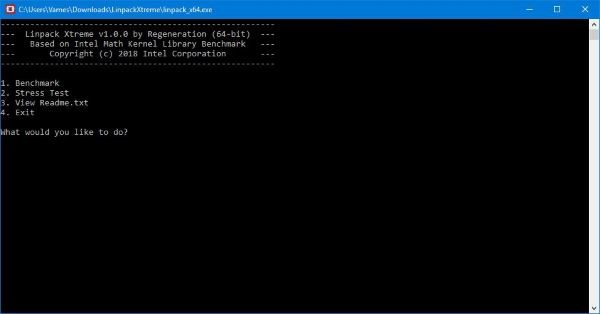
Att ladda ner Linpack Xtreme är ganska enkelt eftersom filen är lite under 8MB. Nästa steg att ta efter nedladdningen är att packa upp verktyget från ZIP -mappen och installera antingen 32-bitars eller 64-bitarsversionen. På grund av vilken typ av dator vi använder; vi installerade 64-bitarsversionen,
När du väl har installerat det kommer du att inse att det inte finns något grafiskt användargränssnitt eftersom allt görs via kommandoraden. Det är både bra och dåligt, men allt beror på vilken typ av datoranvändare du är.
Benchmarking och stresstestprogram för Windows
Om du är nybörjare behöver du troligen ett grafiskt användargränssnitt för att bättre förstå vad du ska göra. Om du är en avancerad Windows 10 -användare borde detta inte vara något problem. För att inte tala om, kommandona listas där:
- Benchmark
- Stresstest
- Visa ReadMe.txt
- Utgång.
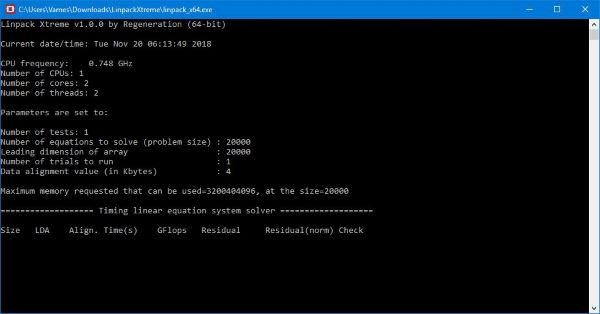
Om du vill köra ett benchmark behöver du inte skriva ordet, tryck bara på siffran och följ instruktionerna. För att dela upp det, om du vill köra ett benchmark trycker du helt enkelt på 1 bredvid texten som säger " Vad vill du göra? (What you want to do?)” och tryck sedan på Enter- tangenten eller någon annan tangent.
För att utföra ett stresstest , tryck på siffran 2. Vid det här laget bör du förstå hur du gör de andra, om du vill.
Vi har också insett att när ett test väl har körts, finns det inget sätt att köra ett annat utan att avsluta programmet och börja om från början. Det är kontraproduktivt, så vi hoppas att utvecklarna gör några förändringar inom en snar framtid.
Sammantaget gör Linpack Xtreme vad den säger att den kan göra, och det är alltid den viktigaste aspekten för oss. Skaffa Linpack Xtreme direkt från den officiella hemsidan(official website)(official website) .
Related posts
Dela filer med vem som helst med Send Anywhere för Windows PC
Chameleon programvara ändrar bakgrundsbild beroende på väderförhållanden
VirtualDJ är en gratis virtuell DJ-programvara för Windows PC
Öppna nyligen stängda mappar, filer, program, fönster igen
Radera din data så att ingen någonsin kan återställa den med OW Shredder
Skapa enkla anteckningar med PeperNote för Windows 10
Hur man mäter reaktionstid i Windows 11/10
Hur man konverterar FLAC till MP3-filformat med gratis omvandlare
Topp 5 måste-ha gratis programvara från Microsoft
Bästa gratis foto till tecknad onlineverktyg och programvara för Windows PC
Gratis programvara för att ta bort tomma mappar i Windows 11/10
TrIDNet: Identifiera okänd filtyp utan tillägg i Windows
Konvertera AVCHD till MP4 med dessa gratis omvandlare för Windows 11/10
Fakturaexpert: Gratis programvara för faktura, lager och fakturering för Windows
Mät hastigheten för lokalt nätverk med LAN-hastighetstestverktyget
Gratis Photo Stamp Remover låter dig ta bort vattenstämpel från bilden
HardLink Shell Extension: Skapa hårda länkar, symboliska länkar, korsningar
Auslogics Windows Slimmer: Tar bort oönskade filer och minskar OS-storleken
ManicTime är ett gratis program för spårning och hantering av tid
B1 Free Archiver: Arkivering, komprimering, extraheringsmjukvara för PC
